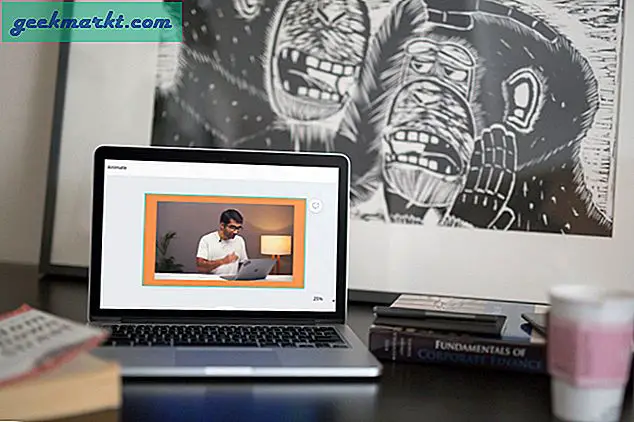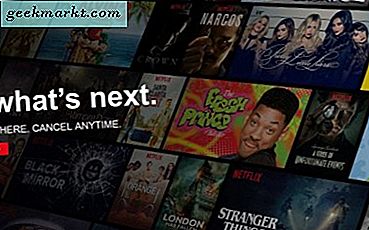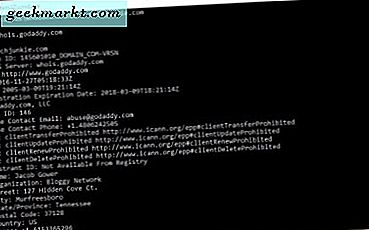
Nếu bạn dabble trong các trang web hoặc chỉ muốn biết làm thế nào để chạy một truy vấn WHOIS từ một dấu nhắc lệnh Windows, bài đăng này là dành cho bạn.
WHOIS là nghĩa đen, Ai là và là một truy vấn về những người sở hữu một tên miền web cụ thể. Khi bạn mua một tên miền, bạn sẽ được hỏi một số câu hỏi về bạn là ai và bạn sống ở đâu. Điều này là để cung cấp cho công ty đăng ký tên miền đủ thông tin để liên hệ với bạn nếu có vấn đề với tên đó. Đó là thông tin được truy cập bằng WHOIS.
Thông thường, khi ai đó muốn tìm kiếm một tên miền họ sử dụng một công cụ web như Công cụ tra cứu WHO Nominet hoặc dịch vụ WHOIS miễn phí trực tuyến khác. Nếu bạn làm điều đó thường xuyên, có một công cụ dòng lệnh máy tính để bàn mà bạn có thể sử dụng để tiết kiệm một chút thời gian.
Công cụ này là một phần của bộ công cụ Windows Sysinternals. Một bộ công cụ dành cho quản trị viên máy chủ và mạng. Nó hoàn toàn miễn phí và sẽ hoạt động trên màn hình Windows. Tải xuống công cụ WHOIS trực tiếp từ Microsoft tại đây. Sau đó, giải nén kho lưu trữ vào một thư mục ở đâu đó trên máy tính của bạn.

Chạy WHOIS từ dấu nhắc lệnh Windows
Khi bạn có công cụ, bạn không cần phải cài đặt gì cả. Nó không phải là một tập tin thực thi nên việc sử dụng nó rất đơn giản.
- Mở thư mục WHOIS mà bạn đã trích xuất.
- Giữ phím Shift và nhấp chuột phải vào một khoảng trống trong thư mục.
- Chọn Mở cửa sổ lệnh ở đây.
- Nhập 'whoiscl www.domainnamehere.com' và nhấn Enter.
Bạn sẽ thấy một danh sách trả lại lớn, những người sở hữu tên miền, khi nó được đăng ký và những người có, khi nào đến hạn gia hạn, tên miền được đăng ký và tất cả các loại thông tin khác về tên miền đó. Tất cả dữ liệu bạn phải cung cấp khi đăng ký miền có sẵn tại đây.
Tất cả nó có nghĩa gì?
Một số dữ liệu được bao gồm trong truy vấn WHOIS là hiển nhiên. Tên người đăng ký, địa chỉ, email liên hệ, điện thoại, v.v. là tất cả tự giải thích. Nhưng việc nghỉ ngơi thi sao?
- Nhà đăng ký là công ty mà chủ sở hữu miền đã sử dụng để mua miền. Trong trường hợp này, GoDaddy.
- Ngày tạo là khi tên miền được đăng ký lần đầu tiên.
- Ngày hết hạn là khi đăng ký miền hiện tại hết hạn.
- Liên hệ là địa chỉ liên hệ quản trị cho miền. .ie anh chàng điều hành trang web.
- Tên Máy chủ là các máy chủ kiểm soát DNS cho trang web.
Tại sao bạn cần phải chạy WHOIS?
Có một vài lý do tại sao bạn có thể cần chạy lệnh WHOIS từ dấu nhắc lệnh Windows. Nhiều dịch vụ WHOIS miễn phí cố gắng bán cho bạn những thứ trong khi bạn sử dụng chúng và trang Nominet chính thức có thể rất bận rộn. Thêm vào đó, nếu bạn thường xuyên sử dụng nó, bạn nên tự mình quản lý nó hơn là phụ thuộc vào người khác.
Tại sao chạy WHOIS? Để xem thời điểm tên miền hết hạn. Để xem máy chủ tên nào đang xử lý DNS, để xem ai sở hữu tên miền để bạn có thể khiếu nại, hãy liên hệ với chủ sở hữu để xem họ có muốn bán trang web và tất cả các lý do khác không. Tôi đã từng mua và bán tên miền và thực tế sẽ sống bên trong WHOIS khi tôi kiểm tra quyền sở hữu miền và giá trị tiềm năng.
Ví dụ, nói rằng có một tên miền mà bạn thực sự thích và muốn nó cho chính mình. Bạn có thể chạy truy vấn WHOIS để tìm hiểu khi nào hết hạn. Nếu sớm, bạn có thể đánh dấu ngày và theo dõi tên miền. Nếu chủ sở hữu không gia hạn, bạn có thể trượt sau thời gian ân hạn và mua nó. Hoặc liên hệ trực tiếp với họ để xem họ có muốn bán nó không.
Ngoài ra, nếu bạn thay đổi máy chủ lưu trữ web, việc kiểm tra máy chủ định danh đảm bảo bạn đã thiết lập DNS chính xác. Điều này sẽ đảm bảo mọi người nhập vào URL sẽ đến đúng địa điểm. Một bước quan trọng trong việc di chuyển máy chủ web.

Chạy WHOIS trong Mac hoặc Linux
Nó không chỉ là người dùng Windows có thể chạy WHOIS. Nó chỉ là người dùng Windows cần một công cụ cụ thể để làm điều đó. Cả hai hệ điều hành MacOS và Linux đều có WHOIS tích hợp vào hệ thống để chúng có thể chạy nó một cách tự nhiên.
Đang chạy WHOIS trên máy Mac
Để chạy truy vấn WHOIS trên máy Mac, chỉ cần thực hiện việc này:
- Mở các ứng dụng, tiện ích và thiết bị đầu cuối.
- Nhập 'whois typethedomainnamehere.com' và nhấn Enter.
Bạn sẽ thấy nhiều kết quả tương tự như trong ví dụ Windows ở trên.
Đang chạy WHOIS trên Linux
Chạy WHOIS trên Linux cũng tương tự như nó được tích hợp sẵn.
- Mở Terminal như bình thường.
- Nhập 'whois typethedomainnamehere.com' và nhấn Enter.
Bạn cũng sẽ thấy cùng một loại mục nhập như người dùng Windows và Mac.